
Comment synchroniser facilement Hotmail avec l’iPhone

Pour ceux qui ont un compte Hotmail et un iPhone aussi, vous voudrez peut-être avoir vos contacts Hotmail, votre calendrier et vos contacts de messagerie sur votre téléphone. La synchronisation est le moyen le plus efficace de s’en sortir. Il garantit que chaque fois que vous recevez un e-mail sur votre compte hotmail, il peut être automatiquement synchronisé sur votre iPhone. Si vous avez des contacts dans votre compte hotmail, vous ne voudriez pas vraiment les copier manuellement sur votre iPhone. Au lieu de cela, vous pouvez laisser votre iPhone tout faire pour vous. Plus besoin de passer à côté de vos messages importants. Ou vos contacts qui restent dans votre compte Hotmail. Hotmail a non seulement l’un des services de messagerie les plus préférés, mais c’est aussi l’un des plus faciles à synchroniser avec votre iPhone.
Alors, comment synchronisez-vous votre compte Hotmail avec votre iPhone ? Avec ces sept étapes simples.
Étape 1 : Accédez à votre application de paramètres et ouvrez-la
Votre iPhone dispose d’une application de réglages. Activez la page de votre menu sur votre téléphone et cliquez sur l’icône des paramètres pour ouvrir l’application.
Étape 2 : Appuyez sur l’option « Mail, Contacts, Calendriers »
Une fois que votre application de paramètres est activée, vous verrez une fenêtre de défilement avec un certain nombre d’options parmi lesquelles choisir. À partir d’eux, choisissez l’option « Mail, Contacts, Calendriers » et appuyez dessus. L’application s’ouvre.
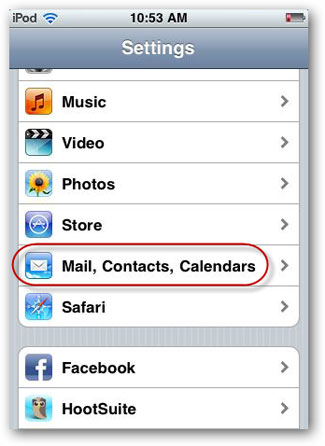
Étape 3 : Cliquez sur l’option « Ajouter un compte »
De plus, sur votre écran, juste en dessous de l’option Gmail, vous trouverez l’option « Ajouter un compte ». Cliquez dessus pour ajouter votre compte Hotmail maintenant.
Étape 4 : Appuyez sur l’option « Outlook.com »
Vous devez noter ici que Outlook.com est actuellement le nom officiel et le fonctionnement des services Hotmail. Cependant, vous n'avez pas à vous inquiéter à ce sujet car cela n'affecte pas votre processus de synchronisation. Vous devez donc choisir le bouton « Outlook.com » dans cette fenêtre et vos informations Hotmail peuvent être saisies ici, sans aucune restriction.
Étape 5 : Entrez les détails de votre adresse e-mail Hotmail
Lorsque vous cliquez sur l’option Outlook.com, vous trouverez des champs pour saisir les détails de votre adresse e-mail. L’adresse e-mail ici signifie vos détails d’e-mail Hotmail. Vous devez les placer correctement dans les champs obligatoires à l’écran.
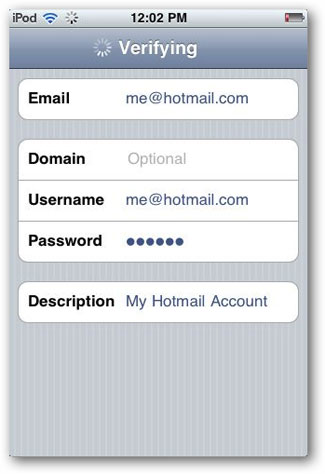
Ignorez l’inquiétude même si elle se manifeste email@outlook.com. Il suffit d’entrer votre adresse telle quelle. Vous devrez également entrer votre mot de passe dans le champ demandé. Vous constaterez que par défaut, votre compte serait marqué avec Outlook. Par conséquent, il vous suffit d’apporter des modifications en le changeant pour l’option Hotmail, qui n’est pas obligatoire.
Étape 6 : Vérification du compte si nécessaire
Si vous avez besoin de vérifier votre compte, vous pouvez vous connecter au site Outlook.com et vérifier votre compte. Ceci est également utile si vous n’avez pas utilisé le compte depuis un certain temps et que vous devez donc également le récupérer.
Étape 7 : Sélectionnez vos options de synchronisation
Ce que vous voulez et ce que vous ne voulez pas synchroniser entre votre iPhone et Hotmail peut être choisi par vous-même. Désormais, vous pouvez également transférer vos contacts Hotmail, vos e-mails, vos calendriers et plus encore en choisissant les options. De plus, vous êtes libre de choisir la fréquence à laquelle vous souhaitez récupérer les nouveaux fichiers.
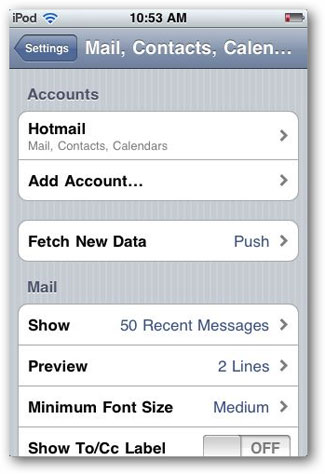
C'est tout ce que vous avez à faire pour synchroniser votre compte hotmail avec succès. Vous pouvez également définir la fréquence de synchronisation afin d’être mis à jour dès qu’un e-mail arrive. C’est facile et c’est l’une des meilleures façons de s’y prendre. Vous n’auriez pas à vous soucier de quoi que ce soit, et vous auriez un iPhone qui fait tout ce que vous voudriez qu’il fasse.
Des mots à la fin :
En utilisant Hotmail, vous pouvez synchroniser librement les contacts, les e-mails et les calendriers avec l’iPhone. Mais d'autres fichiers tels que des photos, des vidéos, des rappels, des signets Safari ne seront pas pris en charge. Alors pourquoi ne pas essayer ce logiciel Coolmuster iOS Assistant , qui vous permet de synchroniser librement des fichiers entre iPhone/iPad/iPod avec l’ordinateur. Avec lui, vous pouvez facilement transférer tous les fichiers de l’appareil iOS vers l’ordinateur et les enregistrer en tant que sauvegarde en cas de perte soudaine de données. Maintenant, vous pouvez obtenir les versions d’essai gratuites en cliquant sur les icônes ci-dessous !
Articles connexes :